Estás aquí probablemente porque buscas Microsoft Project para Mac. Lamentablemente, Microsoft Project, también conocido como MS Project, no fue diseñado para computadoras Mac, por lo que sus ediciones de escritorio (Microsoft Project Standard y Microsoft Project Professional) no funcionan en ningún sistema operativo Mac (macOS).
¿Existe Microsoft Project para Mac?
Microsoft Project para Mac no existe, pero hay alternativas para quienes desean trabajar con archivos Microsoft Project Plan (MPP) en una computadora Apple. Las dos soluciones más comunes son probar una de las versiones web inferiores de Microsoft Project o instalar una máquina virtual, un software que permite ejecutar un sistema operativo Windows en Mac. Esta última opción no funciona para todos, ya que requiere una configuración compleja y muchos recursos del sistema como CPU, RAM y almacenamiento.
Sin embargo, existe otra manera de abrir y editar archivos MPP en Mac sin configuraciones complicadas. Si necesitas trabajar con archivos de Microsoft Project en Mac, ProjectManager es la solución perfecta. Con ProjectManager, puedes importar archivos MPP y trabajar en una plataforma más fácil de usar: un software de gestión de proyectos en línea que ofrece casi todas las funciones de Microsoft Project y funciona en Windows, macOS y OS X. Potencia a tus equipos eliminando la barrera entre Microsoft Project y Mac.
Cómo abrir y editar archivos Microsoft Project en Mac usando ProjectManager
ProjectManager tiene una prueba gratuita para que pruebes sus funciones de gestión de proyectos y veas si es el software adecuado para ti y tu equipo. Ver y editar archivos MS Project en línea con tu Mac es tan sencillo que ni recordarás que Microsoft Project para Mac no existe. Solo sigue estos pasos para comenzar.
1. Comienza una prueba gratuita de 30 días
Para usar ProjectManager y editar archivos MS Project en tu Mac, primero debes registrarte para una prueba gratuita de 30 días. Visita la página de precios y elige tu plan. Todos los planes ofrecen compatibilidad con Microsoft Project. Cada plan permite importar, exportar, ver y editar archivos MPP en una computadora Mac. Una vez que elijas un plan, ProjectManager es gratis por 30 días sin compromiso.
Sigue la guía a continuación para abrir y editar archivos Microsoft Project en una computadora Mac. Así podrás gestionar archivos MPP en tu propia máquina o colaborar con alguien más que use Mac.

2. Importa archivos MPP en ProjectManager en la vista de diagrama de Gantt
Una vez que hayas creado tu cuenta e iniciado tu primer proyecto, cambia a la vista de diagrama de Gantt. Desde allí es fácil importar tus archivos Microsoft Project Plan y gestionarlos en tu Mac. A continuación verás una guía paso a paso que muestra cómo editar tus archivos MPP sin necesidad de Microsoft Project para Mac.
Comienza la importación de tu archivo MPP con un clic. Ve a la vista de diagrama de Gantt. Luego haz clic en el botón “Importar” en la cinta del Gantt.
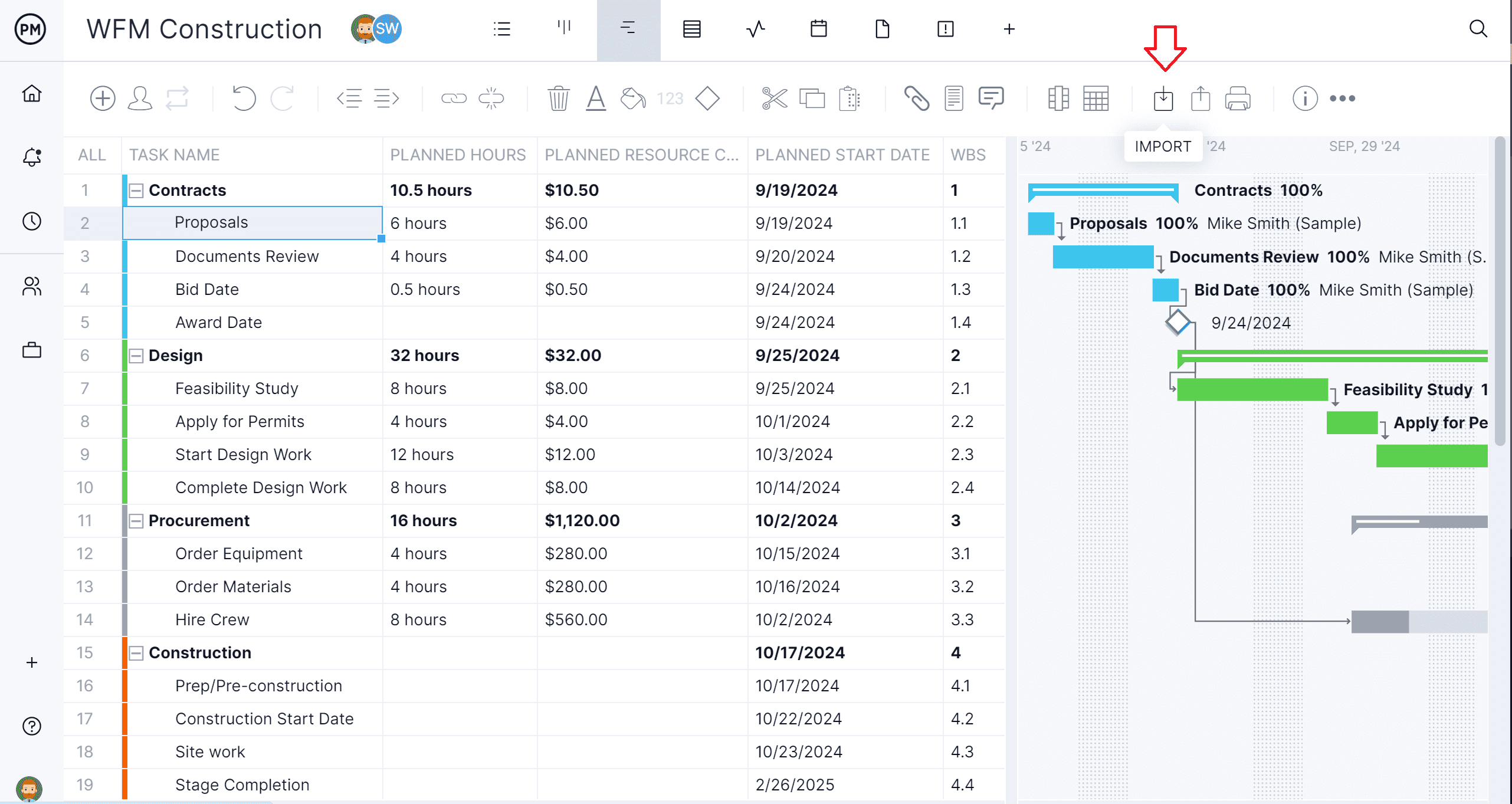
3. Selecciona el archivo MPP que quieres importar
Sigue las instrucciones en la ventana emergente y selecciona el archivo Microsoft Project que quieres importar. Después de importarlo, podrás ver y editar el proyecto en tu Mac.

4. Elige las opciones de importación de tu archivo MPP
Selecciona entre las opciones del nuevo menú emergente, como importar el archivo MPP a un proyecto nuevo o existente.
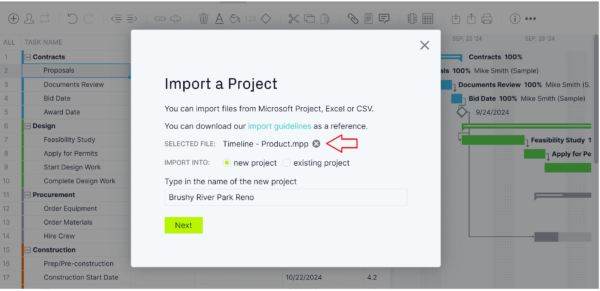
5. Importa todos los datos o solo la lista de tareas
Elige en el siguiente menú emergente si deseas importar todos los datos del archivo MPP o solo las tareas.
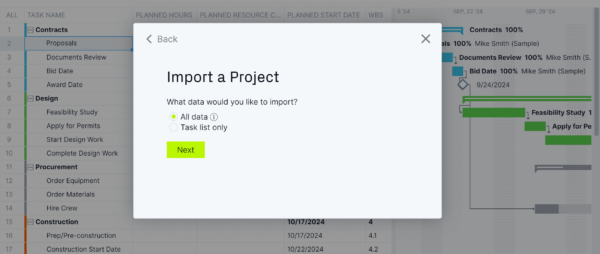
6. Cierra el aviso de éxito
Si ves una nueva ventana que dice “Éxito”, significa que has importado el archivo MPP correctamente.
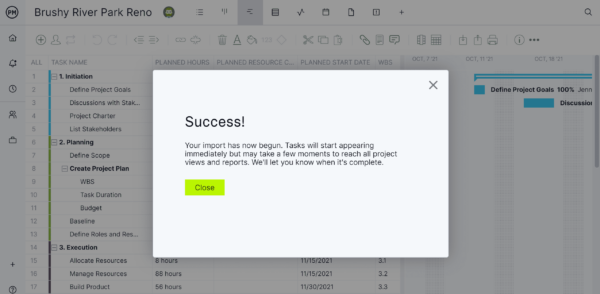
7. Disfruta del resultado final: ¡ya estás ejecutando archivos Microsoft Project en Mac!
Mira el archivo MPP tal como aparece ahora en nuestra herramienta de gestión de proyectos. Puedes verlo en el diagrama de Gantt, como se muestra a continuación, donde puedes vincular dependencias, establecer hitos, etc., o usar una de las otras múltiples vistas.
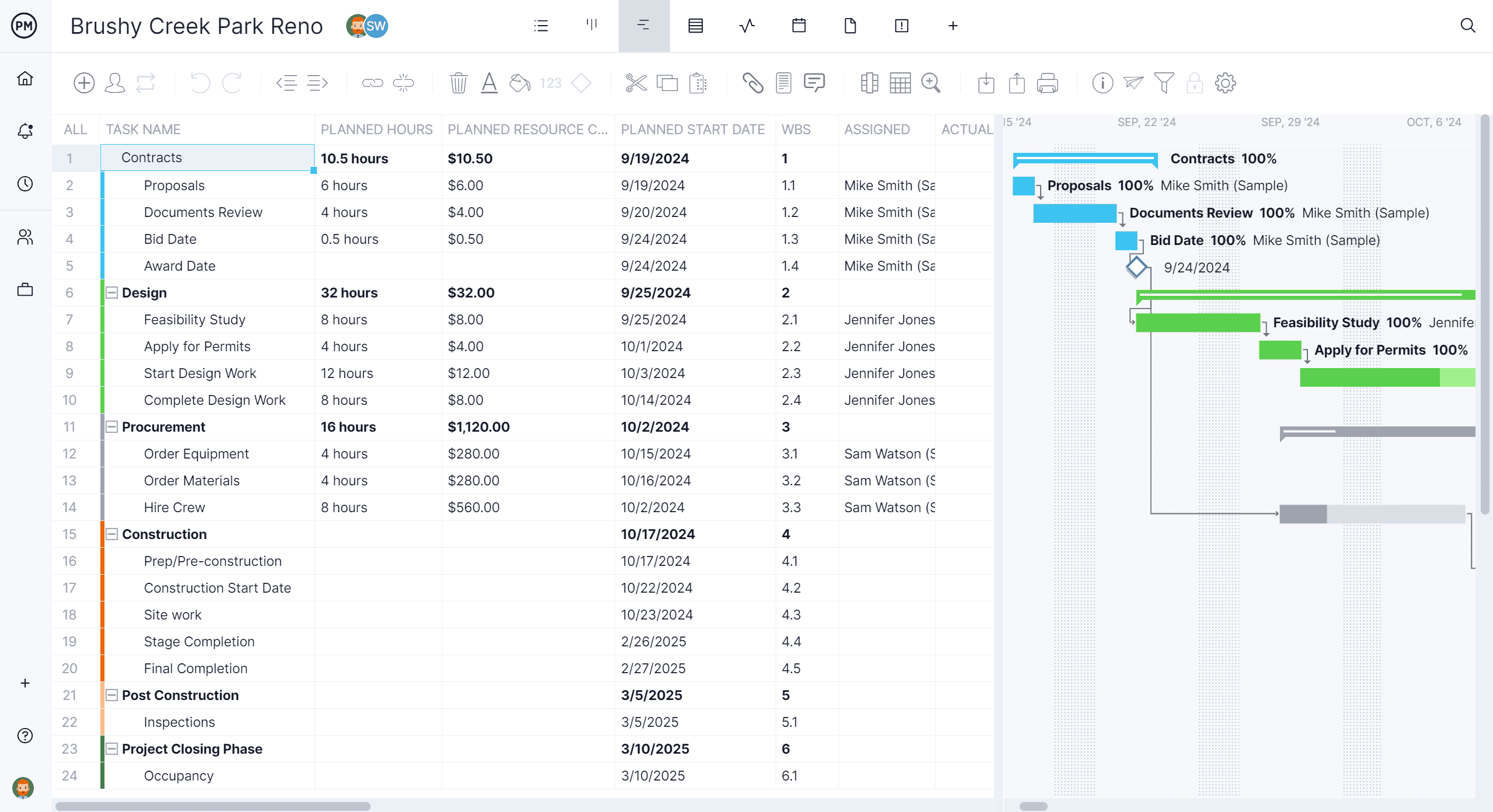
8. Abrir y editar archivos MPP
Después de importar el archivo MPP, este se abre en la función de diagrama de Gantt en línea. Todas tus columnas, tareas, datos de recursos, etc., permanecerán intactos y aparecerán en tu plan de proyecto tal como en MS Project. Además, el archivo MPP en ProjectManager no es de solo lectura. Puedes actualizar tareas, plazos y recursos en línea, e invitar a los miembros del equipo a colaborar en el archivo MPP también.
Puedes actualizar tareas, plazos y recursos en línea, e invitar a los miembros del equipo a colaborar en el archivo MPP también. Con una herramienta como ProjectManager, tú y tu equipo no tendrán que esperar una versión de Microsoft Project para Mac.
9. Usa el panel en tiempo real
Los datos de tu archivo Microsoft Project importado se integran al instante en los gráficos del panel en tiempo real de ProjectManager, donde puedes ver el progreso del proyecto, la productividad del equipo, el estado de las tareas, el presupuesto y más, todo en tiempo real.
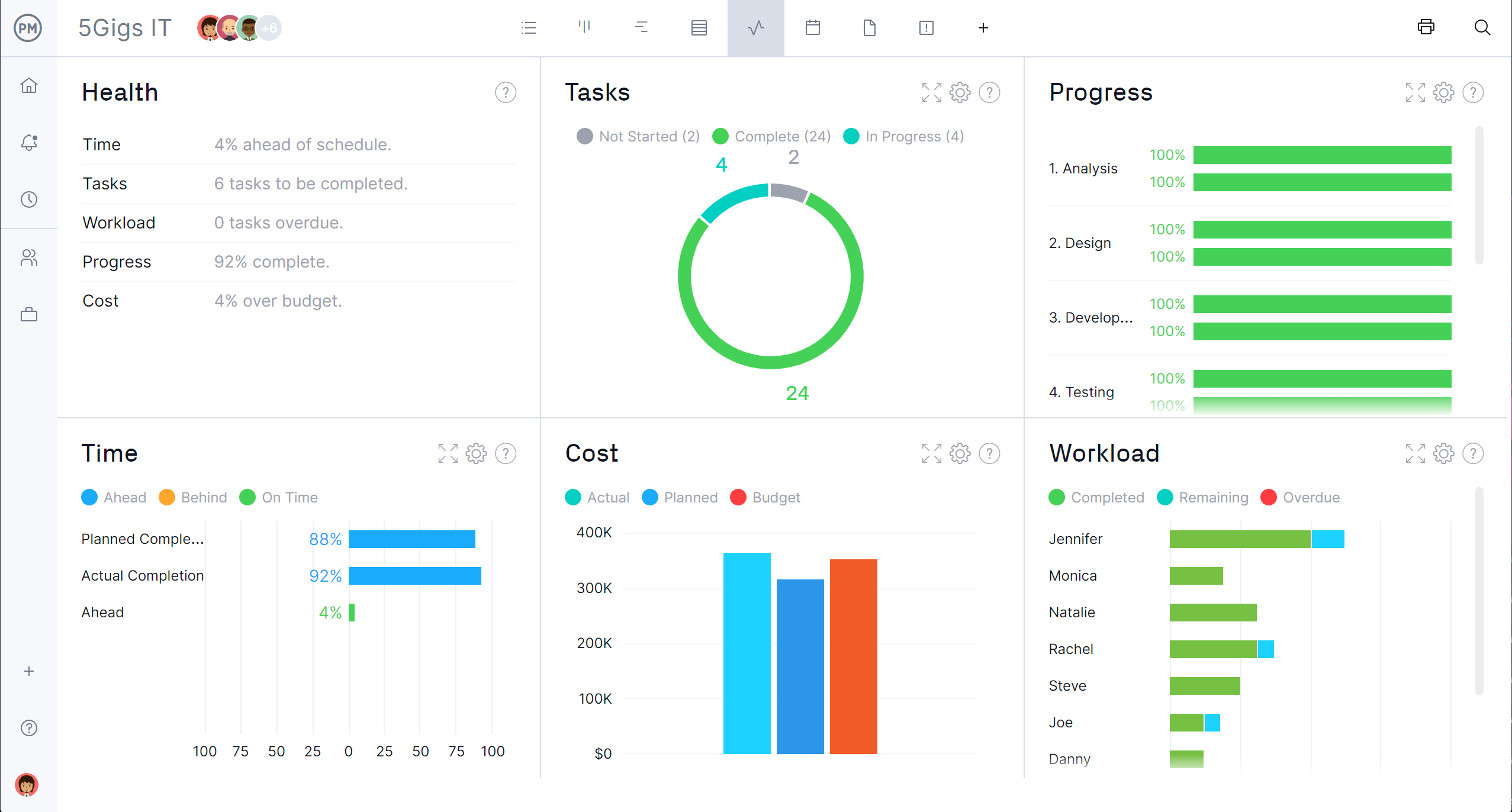
10. Crea reportes de proyecto con un clic
Ahora que tu plan de Microsoft Project ha sido importado en ProjectManager, puedes aprovechar nuestros reportes de proyecto fáciles de usar pero detallados. Ofrecemos distintos tipos de reportes como reportes de estado, de gestión de tareas, de carga de trabajo y más. Usa nuestras potentes herramientas de gestión de proyectos para analizar de cerca el progreso de tu proyecto.
11. Descargar y compartir
Cuando termines de ver, editar y analizar tu plan de Microsoft Project, descarga tus datos con un solo clic. Todas tus actualizaciones se reflejarán en el archivo MS Project que descargues. Luego podrás compartir este archivo con colegas que usen MS Project, y ellos verán todos los cambios que hiciste. Así podrás trabajar en los mismos archivos sin necesidad de ejecutar Microsoft Project en Mac.
¿Por qué no existe Microsoft Project para Mac?
Como hemos explicado, no hay Microsoft Project para Mac. Simplemente no se ejecuta en computadoras Mac ni en dispositivos Apple de forma nativa, solo en Windows. Pero ¿por qué Microsoft impediría que más de 100 millones de usuarios de Apple usen su software de gestión de proyectos?
La razón es que Microsoft quiere que más personas usen computadoras Microsoft y sistemas operativos Windows. Al no crear una versión de MS Project para Mac, Microsoft apuesta a que los usuarios de Apple migrarán a la plataforma Windows para usar MSP. Así que, lamentablemente, es poco probable que se desarrolle una versión de Microsoft Project para Mac.
Esto obliga a muchos usuarios de Mac a buscar una alternativa a Microsoft Project para Mac, ya que la mayoría de los “usuarios Mac” nunca cambiarían a una PC con Windows. Herramientas como ProjectManager ofrecen a los equipos la flexibilidad de trabajar en planes de proyectos sin importar el sistema operativo que prefieran.
Versiones web de Microsoft Project para Mac
MS Project no suele considerarse un producto en línea, pero existen versiones web menos robustas de Microsoft Project para Mac que puedes considerar.
Microsoft Project for the Web
Microsoft retiró Microsoft Project for the Web el 1 de agosto de 2025. Si necesitas colaborar en archivos MPP en la nube, regístrate en ProjectManager para importar y exportar estos archivos sin problemas en una plataforma en línea. Tenemos casi todas las funciones de Microsoft Project sin las complicaciones, planes confusos ni precios elevados. Si quieres permanecer en el universo Microsoft, puedes explorar sus otras herramientas disponibles, incluyendo Planner for the Web.
Microsoft Project for the Web era accesible a través de un navegador como versión en línea de Microsoft Project. Formaba parte de la suite Microsoft 365 y buscaba brindar a los usuarios una experiencia más intuitiva y accesible de Microsoft Project. Sin embargo, pese a ser más fácil de usar, aún tenía una curva de aprendizaje alta y ofrecía pocas funciones avanzadas como nivelación de recursos, reportes avanzados y programación sofisticada, lo que probablemente explica por qué muchos usuarios eligieron Microsoft Project en primer lugar. Simplemente no era lo suficientemente potente para gestionar proyectos complejos.
Microsoft Planner
Microsoft Planner es otra alternativa a MS Project para Mac. Es una herramienta en línea accesible con una cuenta de Microsoft 365. Es conocida por sus funciones de gestión de proyectos y seguimiento de tareas que ayudan a los equipos a organizar y gestionar el trabajo.
Relacionado: ¿Existe un diagrama de Gantt en Microsoft Planner?
Los usuarios pueden usar tableros kanban para seguir tareas en distintas etapas y gráficos e informes básicos para ver el estado de las tareas y hacer seguimiento a su progreso. Pero su utilidad se limita a la gestión de tareas y equipos. Sus reportes y análisis son deficientes frente a un software de gestión de proyectos dedicado y tiene casi nulas integraciones con herramientas externas que no sean de Microsoft. Lo peor es que Microsoft Planner no permite ver, abrir ni editar archivos Microsoft Project (extensión de archivo MPP).
Precios de Microsoft Planner
Antes de revisar los planes de precios disponibles para Microsoft Planner, es importante entender que hay dos versiones principales de este software: Microsoft Planner Basic y Microsoft Planner Premium.
Microsoft Planner Basic
La versión incluida en la mayoría de las suscripciones de Microsoft 365. Adecuada para la gestión ligera de tareas. Va desde $6 hasta $22 por usuario al mes, facturado anualmente. El precio varía según la suscripción de Microsoft 365.
- Microsoft 365 Business Basic: $6.00/usuario/mes, facturado anualmente
- Microsoft 365 Business Standard: $12.50/usuario/mes, facturado anualmente
- Microsoft 365 Business Premium: $22.00/usuario/mes, facturado anualmente
- Microsoft 365 Apps for Business: $8.25/usuario/mes, facturado anualmente
Microsoft Planner Premium
El siguiente nivel, para usuarios o equipos que necesitan funciones más avanzadas de gestión de proyectos.
- Planner Plan 1: $10/usuario/mes, facturado anualmente
- Planner and Project Plan 3: $30/usuario/mes, facturado anualmente
- Planner and Project Plan 5: $55/usuario/mes, facturado anualmente
Para más información detallada sobre cada uno de estos planes de Microsoft Planner y las funciones disponibles en cada nivel de precios, visita nuestro blog de Microsoft Planner.
Reseñas de Microsoft Planner
- Reseña en G2: 4.2 / 5
- Reseña en Capterra: 4.3 / 5
Reseñas positivas destacadas
- “En general, realmente lo disfruto. No es tan robusto como MS Project, por supuesto, pero es perfecto para proyectos diarios y asignación de tareas.” Karen L – De Capterra
- “En general, es una herramienta de planificación de proyectos fácil de usar con buenas integraciones con otros productos de Microsoft, incluyendo Microsoft To Do y correo electrónico.” Kate M – De Capterra
- “Microsoft Planner hace que la organización de tareas sea sencilla. La capacidad de crear tareas, asignarlas a miembros, establecer plazos y priorizarlas en una sola plataforma es una gran ventaja.” Naif H – De G2
Reseñas negativas destacadas
- “Microsoft Planner es una herramienta rudimentaria de gestión de proyectos, adecuada para tareas simples. Carece de las funciones necesarias para gestionar proyectos más grandes o complejos.” Michael D – De Capterra
- “Es más una herramienta de planificación o gestión de tareas que una de gestión de proyectos completa, ya que no incluye funciones de gestión de tiempo o riesgos, ni un panel para ver múltiples proyectos al mismo tiempo.” Samuel S – De Capterra
- “No permite etiquetar personas en un comentario, por lo que varios compañeros han pasado por alto actualizaciones en diferentes tareas.” Deisy S – De G2
¿Por qué necesitas una alternativa a MS Project para Mac?
Además de no ofrecer una versión de Microsoft Project para Mac, el costo del software y su pronunciada curva de aprendizaje lo convierten en una solución poco realista para muchos profesionales del sector. Y, lamentablemente, la lista de razones para buscar una alternativa a Microsoft Project para Mac continúa.
Funciones de Microsoft Project que se encuentran en otros software
Microsoft Project ofrece útiles funciones de gestión de proyectos que pueden ayudarte a gestionar proyectos, pero esas mismas funciones también se encuentran en otros software como ProjectManager. Aquí tienes algunas.
- Diagramas de Gantt: Los diagramas de Gantt son un componente esencial del software de gestión de proyectos. Microsoft Project no es la excepción y ofrece una vista de Gantt en la que los usuarios pueden gestionar tareas y crear cronogramas de proyectos.
- Calendarios de proyecto: Los calendarios de proyecto permiten a los gestores planificar y programar proyectos, al mismo tiempo que ayudan a los miembros del equipo a gestionar sus tareas personales.
- Reportes de proyecto: Microsoft Project ofrece una variedad de reportes de proyecto que permiten comprobar rápidamente el estado de tus proyectos y compartirlo con los interesados.
Demasiadas versiones de Microsoft Project
Otro problema que puedes encontrar como usuario de Apple es la compatibilidad con las numerosas versiones de Microsoft Project. Afortunadamente, ProjectManager es compatible con todas las versiones de Microsoft Project, incluyendo:
- Microsoft Project 2024
- Microsoft Project 2021
- Microsoft Project 2019
- Microsoft Project 2016 (con suscripción a Office 365)
- Microsoft Project 2013
- Microsoft Project 2010
- Microsoft Project 2007
Y, como ProjectManager es un software en línea, siempre está actualizado. Nunca tendrás que preocuparte por comprar la última versión porque nuestro equipo de software publica regularmente actualizaciones y mejoras que funcionan en Mac y Windows. ProjectManager también es compatible con más de 1,000 aplicaciones y plataformas como Microsoft Office 365, Onedrive, Google Drive, Slack y Outlook.
Precio de Microsoft Project: es un software caro
Microsoft Project estuvo disponible en el pasado como una herramienta en línea de menor costo—vendida como Microsoft Project Online y Microsoft Project for the Web—que tenía un precio mucho más bajo que las dos versiones de escritorio actuales. Sin embargo, esas ya no están disponibles. Para obtener la versión local de Microsoft Project, deberás hacer una compra única: $679.99 por Project Standard 2024 o $1,129.99 por Project Professional 2024.
¿Por qué ProjectManager es la mejor alternativa a Microsoft Project para Mac?
Si no estás atado a un software anticuado como Microsoft Project, hay muchas razones para dejar de preocuparte por ejecutarlo en Mac y cambiarte a ProjectManager. La primera, y probablemente la más importante para tu director financiero, es el precio. Como ProjectManager es en línea y por suscripción, es una solución mucho menos costosa para la gestión de proyectos. Veamos las principales funciones que hacen de ProjectManager una gran alternativa a MS Project y uno de los mejores software de gestión de proyectos para Mac.
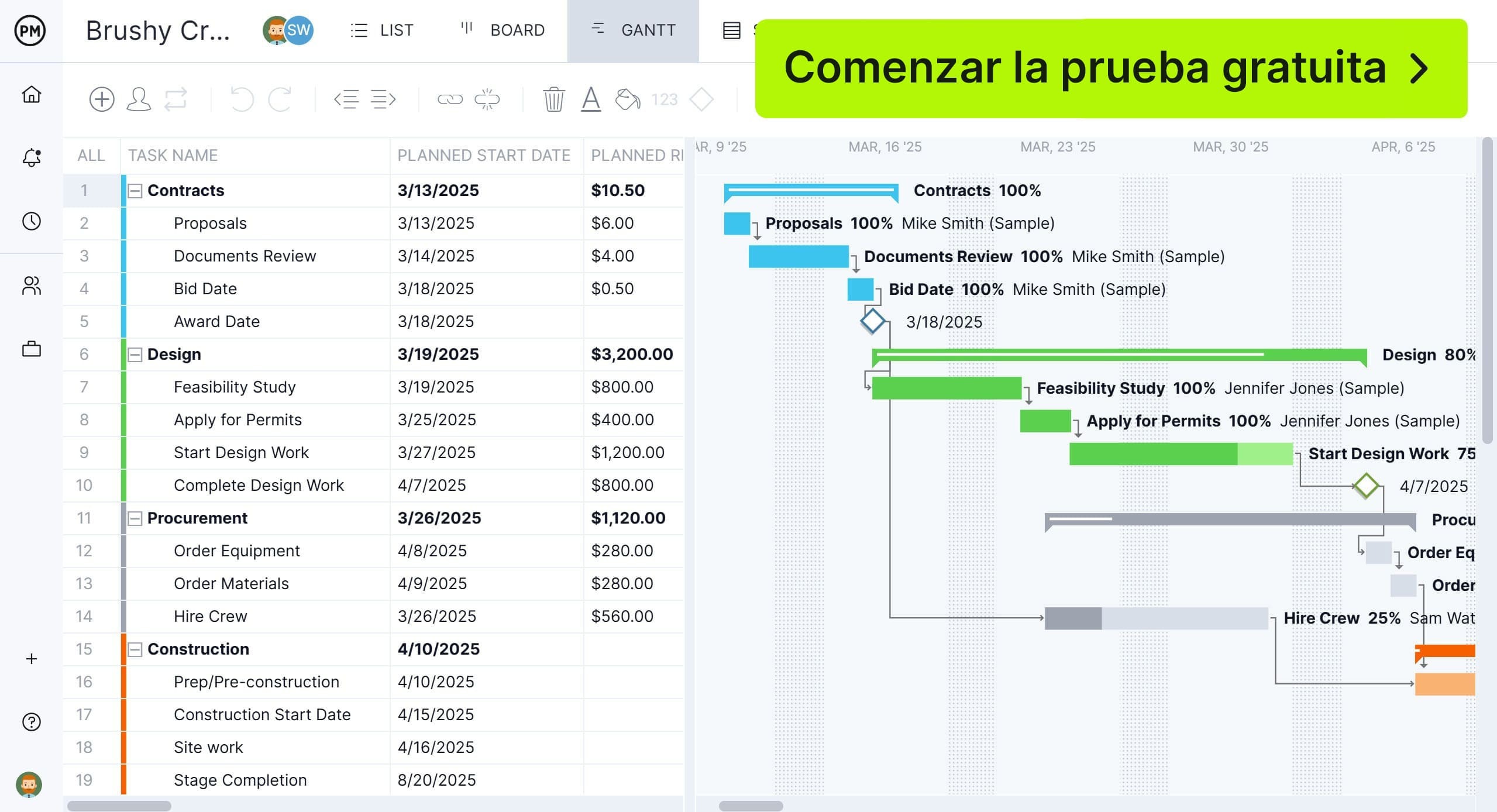
Datos en tiempo real
ProjectManager es un software de gestión de proyectos en la nube que ofrece datos en tiempo real. No estás viendo el progreso del proyecto de ayer ni de hace una hora, sino tal como sucede. Puedes monitorear y hacer seguimiento de cualquier métrica a través del panel en tiempo real y gráficos fáciles de leer. Los datos en tiempo real son fundamentales para un seguimiento eficaz del tiempo, la gestión de tareas y la gestión de recursos.
Hojas de tiempo
Las hojas de tiempo también están en línea, lo que significa que los miembros del equipo pueden actualizarlas en cualquier momento y lugar. Los gestores reciben alertas cuando las hojas de tiempo están listas para aprobación, de modo que el proceso es ágil y eficiente. Dada la variedad de funciones de ProjectManager, podrás prescindir de otras herramientas de gestión de recursos y centralizar toda tu gestión de proyectos en un solo lugar.
Entorno colaborativo
Como se señaló, uno de los mayores beneficios de usar ProjectManager como alternativa a ejecutar MS Project en Mac es que fomenta la colaboración entre los miembros del equipo. Pueden añadir archivos y comentarios a nivel de tarea en el diagrama de Gantt en línea. Las discusiones se pueden dar uno a uno o a nivel grupal. Los gestores de proyectos pueden asignar tareas fácilmente y dar seguimiento al progreso con funciones de control de tiempo y gestión de tareas.
Además, ya sea que usen un dispositivo con Windows o Mac OS, ProjectManager permite a tu equipo importar y exportar archivos de MS Project y Excel sin perder datos. Con un software robusto de gestión de proyectos como ProjectManager, no tendrás que buscar soluciones complicadas para ejecutar Microsoft Project en Mac.
Uso de máquinas virtuales para ejecutar Microsoft Project en Mac
Hablando de soluciones alternativas, una máquina virtual (VM) permite ejecutar Microsoft Project en Mac emulando un sistema operativo Windows. Las soluciones de VM más usadas en Mac son Parallels Desktop y VirtualBox. Permiten ejecutar MS Project en computadoras Mac, pero presentan varios inconvenientes. Se necesitan muchos recursos del sistema, como CPU, RAM y almacenamiento, para que estas máquinas virtuales sean efectivas. Si tu Mac ya tiene recursos limitados, esto puede ralentizar considerablemente el rendimiento del equipo.
La configuración inicial de las VM también es importante a considerar. Quienes no son expertos en tecnología pueden pasar horas investigando y entendiendo el proceso de instalación y configuración correcta del software de VM. Y, lo más importante, pueden surgir problemas de compatibilidad al compartir archivos, lo que es un gran obstáculo si intentas colaborar con Microsoft Project en Mac. Dicho esto, aquí tienes algunas máquinas virtuales a considerar.
Parallels Desktop
Si eliges Parallels Desktop, deberás instalar la VM en tu Mac y pagar varias licencias y suscripciones de software. Tendrás que pagar por Parallels Desktop, el sistema operativo Windows, Microsoft Project y todas las aplicaciones de Windows que puedas necesitar.
Precio de Parallels Desktop
- Edición Standard: $74.99 usuario/año, facturado anualmente
- Edición Pro: $89.99 usuario/año, facturado anualmente
- Edición Business: $112.49 usuario/año, facturado anualmente
Reseñas de Parallels Desktop
- Reseña en G2: 4.4 / 5
- Reseña en Capterra: 4.5 / 5
Reseñas positivas destacadas
- “Durante el poco tiempo que lo usé, Parallels fue sin duda una experiencia fluida porque hacen un gran trabajo planificando lo que los usuarios podrían querer lograr en su implementación de VM.” Ben L – De Capterra
- “Poder ejecutar Windows en segundo plano y trabajar con una aplicación de Windows en mi entorno Mac ha sido increíble.” Will G – De Capterra
- “Es compatible con Windows, Linux y otros sistemas operativos. Puedes ejecutarlos si tienes un Mac y también compartir archivos entre ambos sistemas operativos.” Ali J – De G2
Reseñas negativas destacadas
- “No es completamente intuitivo, así que si no tienes experiencia en informática o poca paciencia, probablemente te frustres un poco al inicio.” Jennifer B – De Capterra
- “Si quieres que Parallels Desktop para Mac funcione sin problemas y de forma estable, tu computadora necesita mucha RAM, de lo contrario puede generar bloqueos o retrasos.” Francis M – De G2
- “No soy un usuario frecuente del software, así que el precio es un poco alto para alguien como yo.” Takasur A – De G2
VirtualBox
Por otro lado, puedes descargar VirtualBox en tu Mac de forma gratuita, pero aún tienes que pagar por el sistema operativo Windows, Microsoft Project y otras aplicaciones de Windows. Su interfaz de usuario también es más difícil de usar que Parallels Desktop, lo que exige a los usuarios tener más conocimientos técnicos.
Precio de VirtualBox
- Paquete base de VirtualBox: $0.00 gratis para uso personal y educativo
- Precio de licencia única para usuario empresarial de VirtualBox: $50.00 compra única de licencia, mínimo 100 usuarios
- Precio de soporte anual para usuario empresarial de VirtualBox: $11.00 usuario/año, facturado anualmente
- Precio de licencia única por socket empresarial de VirtualBox: $1000.00 compra única de licencia, mínimo 1 socket
- Precio de soporte anual por socket empresarial de VirtualBox: $220.00 por socket, facturado anualmente
Reseñas de VirtualBox
- Reseña en G2: 4.5 / 5
- Reseña en Capterra: 4.6 / 5
Reseñas positivas destacadas
- “He instalado Ubuntu y funciona muy bien. Los datos se guardan y se siente como si tuviera otra computadora dentro de la mía.” Daniel C – De Capterra
- “VirtualBox es muy eficiente al proporcionar un entorno que permite ejecutar más de un sistema operativo.” Pascual G – De G2
- “Me encanta cómo VirtualBox integra sin problemas el sistema operativo anfitrión y el invitado. Puedo compartir carpetas y archivos, copiar y pegar cosas e incluso arrastrar y soltar archivos entre ellos.” Stephen S – De G2
Reseñas negativas destacadas
- “El soporte USB no está habilitado y requiere mucha configuración para hacerlo funcionar.” Maha S – De Capterra
- “La interfaz de usuario podría mejorar para facilitar la usabilidad y hacer que ciertas funciones sean más intuitivas.” Regan T – De Capterra
- “VirtualBox puede ser lento incluso cuando asignas mucho almacenamiento, RAM y núcleos. Los controles del mouse siempre tienen un pequeño retraso, lo mismo con los controles del teclado.” Alex A – De G2
VMware Fusion
Similar a Parallels Desktop, VMware Fusion requiere instalar una VM en tu Mac. La edición básica de VMware suele costar alrededor de $149.99 por una nueva licencia. Una vez instalada y configurada la VM, los usuarios pueden ejecutar Microsoft Project dentro de la máquina virtual de Windows e interactuar con MS Project junto con otras aplicaciones de macOS.
Precio de VMware Fusion
- VMware Fusion es gratuito para todos los usuarios
Reseñas de VMware Fusion
- Reseña en G2: 4.4 / 5
- Reseña en Capterra: 4.9 / 5
Reseñas positivas destacadas
- “VMWare Fusion mejoró mi productividad gracias a su capacidad de permitir ejecutar dos sistemas operativos en paralelo.” Wale A – De Capterra
- “En general, si buscas una solución sencilla para arrancar en diferentes sistemas operativos, VMWare Fusion es una gran opción.” Clay K – De Capterra
- “VMware Fusion me permite ejecutar casi cualquier software en mi Mac y también acceder a mis servidores VMWare ESXi desde el mismo programa.” Jeff D – De G2
Reseñas negativas destacadas
- “Para aprovechar al máximo VMware Fusion, necesitas una computadora bastante potente, lo cual puede no ser ideal para todos.” Sugam P – De Capterra
- “No es fácil de instalar en comparación con otros software de virtualización.” Christian I – De G2
- “Lo único que encontré un poco más complicado de configurar en VMware Fusion son los ajustes de CPU/RAM/SSD.” Adam M – De G2
Más formas de ejecutar Microsoft Project en Mac
Más allá de las máquinas virtuales, existen otras soluciones para usar Microsoft Project en dispositivos Mac.
Boot Camp
Apple ofrece Boot Camp, una utilidad que permite a los usuarios instalar y ejecutar Windows en una partición diferente del disco duro. Como resultado, pueden ejecutar de forma nativa varias aplicaciones de Windows, incluyendo Microsoft Project. Para instalar Boot Camp, debes asegurarte de que tu Mac cumpla con los requisitos del sistema para Windows y Microsoft Project, lo que significa que necesitarás Windows 10 o posterior, además de una licencia de MS Project. Esta es una opción poco práctica y costosa: se requiere reiniciar al cambiar entre Windows y macOS, y también una licencia de Windows por separado, lo que aumenta los costos.
Microsoft Remote Desktop
De manera similar, Microsoft Remote Desktop es otra forma para que los usuarios de Mac utilicen Microsoft Project. Los usuarios configuran una máquina Windows usando la aplicación Microsoft Remote Desktop. Esta conexión puede establecerse mediante internet o una red local. Desde allí, podrán controlar el escritorio de Windows y usar Microsoft Project. Sin embargo, debido a su dependencia de la velocidad de internet, las conexiones lentas y la latencia son evidentes y pueden dificultar la gestión de proyectos de tamaño medio o complejo.
Preguntas frecuentes sobre Microsoft Project para Mac
Aquí tienes algunas de las preguntas más frecuentes sobre Microsoft Project y Mac.
¿Microsoft Project funciona en Mac?
No, no existe Microsoft Project para Mac. Sin embargo, puedes usar ProjectManager para obtener todas las herramientas de gestión de proyectos de Microsoft Project sin sus desventajas. Empieza gratis.
¿Project Professional funciona en Mac?
No, Project Professional fue diseñado para el sistema operativo Windows, por lo que lamentablemente Microsoft Project Professional no funciona en Mac.
¿Puedo usar Project Online en Mac?
No, a partir del 1 de octubre de 2025, Microsoft dejará de vender nuevas licencias de Project Online, y el servicio se retirará por completo el 30 de septiembre de 2026. Después de esa fecha, Project Online ya no estará disponible.
¿Apple ofrece software de gestión de proyectos?
No, Apple no ofrece ningún software de gestión de proyectos como Microsoft Project. Sin embargo, existen alternativas como ProjectManager que te permiten abrir y editar archivos Microsoft Project en Mac.
¿Cómo puedo abrir archivos MPP en Mac?
Existen varias aplicaciones y software que permiten abrir archivos en modo de solo lectura, conocidos como visores de Microsoft Project. Si quieres editar tus archivos MPP pero no puedes ejecutar Microsoft Project en Mac, puedes probar ProjectManager para una experiencia completa de gestión de proyectos.
Contenido Relacionado con Microsoft Project
Microsoft Project es un software de gestión de proyectos conocido mundialmente, pero puede ser un software complejo y difícil de entender. Por esta razón, hemos escrito blogs para ayudar a los gerentes de proyecto a familiarizarse con esta herramienta.
- Microsoft Project Online: Ventajas, Desventajas y Alternativas
- 10 Mejores Alternativas a Microsoft Project (2025)
- ¿Qué Es Microsoft Project? Usos, Funciones y Precio
- Archivo MPP: ¿Qué Es y Cómo Editar Un Archivo en Formato MPP?
- 10 Software de Gestión de Proyectos de Microsoft
- Microsoft Project para la Web: Pros, Contras y Alternativas
- ¿Cómo Usar Microsoft Project? Guía para Principiantes
- ¿Qué es Microsoft Planner? análisis de herramientas y precio
- Diagrama de Gantt de Microsoft Planner
MS Project ofrece mucho más cuando se utiliza en colaboración con ProjectManager, software de gestión de proyectos en línea para Windows y Mac OS. Una vez que pruebes nuestro software con esta prueba gratuita de 30 días, dejarás de usar MS Project y emplearás ProjectManager a tiempo completo. Es menos costoso, más fácil de usar y reúne todas tus necesidades de gestión de proyectos en un solo lugar para mayor eficiencia y productividad. Pruébalo hoy
